
วิธีดาวน์โหลดวิดีโอจาก YouTube ลง iPhone: ไม่มีข่าวอีกต่อไปว่าคุณไม่สามารถดาวน์โหลดสื่อบน iPhone ได้ตามต้องการ ดังนั้น โดยส่วนใหญ่แล้ว คุณสามารถสตรีมสื่อจากแหล่งที่มาของบุคคลที่สาม (เช่น YouTube) ได้ แต่การนำเนื้อหาเหล่านี้ไปยัง iPhone ของคุณอาจเป็นเรื่องยาก
ดังนั้น การดาวน์โหลดวิดีโอจาก YouTube ไปยัง iPhone ของคุณอาจเป็นเรื่องยาก แต่มีวิธีแก้ปัญหา ผู้ใช้ iPhone ส่วนใหญ่จะทำตามความจริงที่ว่ามีวิธีแก้ไขและนั่นคือสาเหตุที่โพสต์นี้จะเน้นขั้นตอนเพื่อประโยชน์ของพวกเขา
ที่เกี่ยวข้อง
- สถานที่ที่ดีที่สุดในการรับหนังสือเสียงฟรีอย่างถูกกฎหมายและฟัง
- แอพเกมดิสนีย์ที่ดีที่สุดสำหรับ iPhone และ iPad
- วิธีดาวน์โหลดวิดีโออย่างง่ายดายด้วย Aimersoft iTube Studio
- 9 แอพสแกนเนอร์ที่ดีที่สุดสำหรับ iPhone และ iPad 2019
- แบตเตอรี่หมดบน iOS 15: 10 เคล็ดลับในการปรับปรุงอายุแบตเตอรี่ iPhone ของคุณ
- วิธีสร้างเสียงเรียกเข้าฟรี
- สลับ/โยกย้ายจากซิมจริงเป็น eSIM บน iPhone
ขั้นตอนในการดาวน์โหลดวิดีโอจาก YouTube ไปยัง iPhone
สิ่งแรกที่ต้องเข้าใจคือคุณต้องมีแอปพลิเคชันจึงจะสามารถดาวน์โหลดวิดีโอจาก YouTube ได้ และแม้ว่าแอป iOS ส่วนใหญ่จะไม่สามารถดาวน์โหลดวิดีโอจากอินเทอร์เน็ตได้ (แม้ว่าจะต้องการก็ตาม) แต่ก็มีแอปหนึ่งที่สามารถอนุญาต ที่คุณทำมัน.
มันเรียกว่า เอกสารโดย Readdleและเห็นได้ชัดว่าเป็นแอปจัดการไฟล์ แอปนี้มีความสำคัญในการดาวน์โหลดวิดีโอจาก YouTube และนั่นเป็นเพราะมีเบราว์เซอร์ในแอป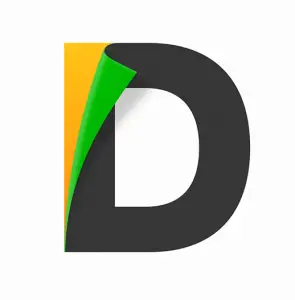
ค้นหาวิธีของคุณไปยังวิดีโอ YouTube ที่คุณต้องการดาวน์โหลด และคัดลอกลิงก์ (คุณสามารถทำได้โดยคลิกที่แชร์ จากนั้นเลือก คัดลอกลิงก์).
เมื่อคัดลอกลิงก์แล้ว ให้กลับไปที่แอปเอกสาร เข้าถึงเบราว์เซอร์ในตัว (เพียงคลิกที่ไอคอนซึ่งอยู่ที่มุมขวาล่าง) และเรียกดูเว็บไซต์ใดๆ ที่สามารถดาวน์โหลดวิดีโอ YouTube ได้ เช่น BitDownloader.
ในเว็บไซต์ ให้วางลิงก์ YouTube ที่คุณคัดลอก (ในช่องที่ระบุว่า Enter the Video Link) แล้วแตะปุ่มดาวน์โหลด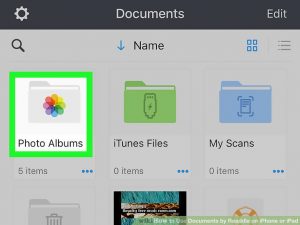
รอสักครู่เพื่อให้ไซต์สร้างลิงก์ดาวน์โหลดสำหรับวิดีโอของคุณ เมื่อเสร็จแล้ว ให้เลื่อนลง (ผ่านโฆษณาทั้งหมด) จนกว่าคุณจะเห็น ดาวน์โหลดโดยไม่มีเสียง. แตะที่ ดาวน์โหลด ปุ่ม (ถัดจากคุณภาพที่คุณต้องการบันทึกวิดีโอ) และดำเนินการต่อ
เมื่อดาวน์โหลดวิดีโอแล้ว คุณจะต้องย้ายวิดีโอนั้นไปที่ของคุณ ม้วนฟิล์ม โฟลเดอร์ แตะที่ไอคอนโฟลเดอร์ที่มุมล่างขวาของแอพ แล้วเปิด ดาวน์โหลด โฟลเดอร์ (ซึ่งคุณจะพบวิดีโอที่คุณเพิ่งดาวน์โหลด)
ย้ายไฟล์จากที่นั่นไปยังโฟลเดอร์ Photos (เพียงแตะที่ไอคอนรูปวงรีใต้ไฟล์แล้วเลือก ย้าย. ค้นหาโฟลเดอร์รูปภาพของคุณและ ย้ายไปที่รูปภาพ.
และนั่นเป็นเพียงเกี่ยวกับมัน ตอนนี้คุณจะมีวิดีโอที่ดาวน์โหลดปรากฏในรูปภาพของคุณ รวมถึงในโฟลเดอร์วิดีโอบนแท็บอัลบั้ม
คำถามที่พบบ่อยเกี่ยวกับการดาวน์โหลดเพลงจาก YouTube ไปยัง iPhone
คุณต้องเข้าถึงโปรแกรมดาวน์โหลดวิดีโอออนไลน์ผ่านเบราว์เซอร์ในแอปเอกสาร (แอปจัดการไฟล์ที่คุณต้องดาวน์โหลด) จากที่นั่น สิ่งที่คุณต้องทำคือคัดลอกและวางลิงก์วิดีโอ YouTube และดาวน์โหลดในคุณภาพที่คุณต้องการ
เรียบง่าย! คุณสามารถใช้แอพ Documents by Readdle
ในโพสต์ด้านบน คุณจะพบขั้นตอนการดาวน์โหลดวิดีโอ YouTube สำหรับ iPhone ของคุณ
ในทางเทคนิคแล้ว การแหกคุกจะทำให้กระบวนการดาวน์โหลดวิดีโอ YouTube ง่ายขึ้น แต่ขั้นตอนอื่นๆ (เช่น ขั้นตอนที่กล่าวถึงข้างต้น) จะทำงานได้เช่นกัน
ที่โดดเด่นที่สุดคือ Documents เป็นแอปที่ดีแอปหนึ่งที่จะทำงานให้คุณ อย่างไรก็ตาม หากคุณสามารถหาตัวจัดการไฟล์ดีๆ ตัวอื่นที่มีเบราว์เซอร์ในตัวใน App Store ได้ พวกมันก็ใช้ได้เช่นกัน





เขียนความเห็น